如何更改Word文档中英文首字母大写?
设·集合小编 发布时间:2023-04-20 15:41:00 835次最后更新:2024-03-08 12:17:21
在我们编辑文档的时候,会有中英文互译,在英文输入之后,想要将英文的首字母大写,如果要一个一个的选中去大写那就太麻烦,下面就来教大家如何一键操作英文首字母大写吧!
设·集合还为大家准备了“Word”相关视频教程,快点击查看>>
工具/软件
硬件型号:小米 RedmiBookPro 14
系统版本:Windows7
所需软件:Word2018
方法/步骤
第1步
打开文档之后,随意的输入一串英文,当做演示。
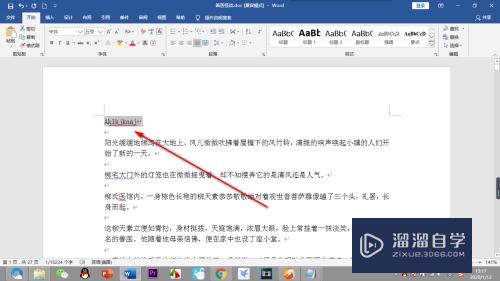
第2步
将英文框选中之后,点击上方的更改英文大小写按钮。
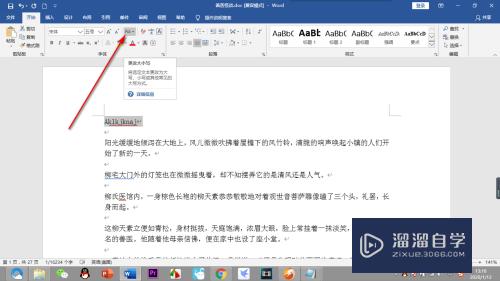
第3步
然后出现一个下拉菜单,前三个我们不演示,因为用的比较少,外国人较常用。
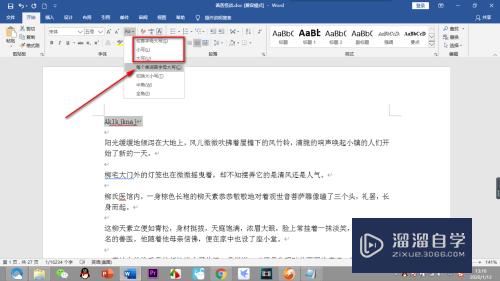
第4步
点击一下首字母大写的选项,可以看到并没有发生什么变化,这是因为软件将一串英文定义为一个单词,只将首字母大写了。
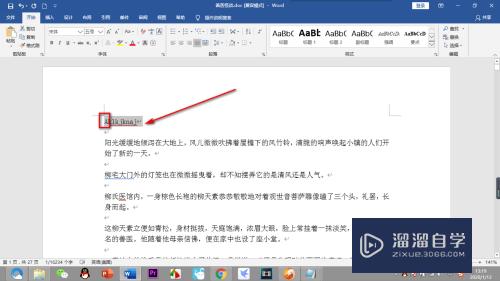
第5步
这样我们在这串英文上插入几个空格,然后我们再次点击“首字母大写”的按钮。
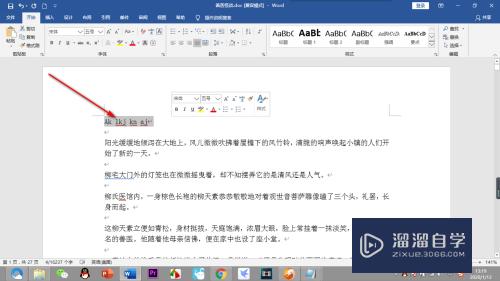
第6步
最终所有间隔之后的首字母都大写了,这样是不是很方便呢!

总结
1.打开文档之后,随意的输入一串英文,当做演示。
2.将英文框选中之后,点击上方的更改英文大小写按钮。
3.然后出现一个下拉菜单,前三个我们不演示,因为用的比较少,外国人较常用。
4.点击一下首字母大写的选项,可以看到并没有发生什么变化,这是因为软件将一串英文定义为一个单词,只将首字母大写了。
5.这样我们在这串英文上插入几个空格,然后我们再次点击“首字母大写”的按钮。
6.最终所有间隔之后的首字母都大写了,这样是不是很方便呢!
- 上一篇:Word中如何将表格转化为文字?
- 下一篇:Word文档如何设置各级标题?
相关文章
广告位


评论列表